Як встановити Htop в Debian, Ubuntu / Що таке Htop
Як встановити Htop в Debian, Ubuntu / Що таке Htop
htop - просунутий монітор процесів, написаний для Linux. Він був задуманий замінити стандартну програму top. Htop показує динамічний список системних процесів, список зазвичай вирівнюється по використанню ЦПУ. На відміну від top, htop показує всі процеси в системі. Також показує час безперервної роботи, використання процесорів і пам'яті. Htop часто застосовується в тих випадках, коли інформації дається утилітою top недостатньо, наприклад при пошуку витоків пам'яті в процесах. Htop написаний на мові Сі і використовує для відображення бібліотеку Ncurses.
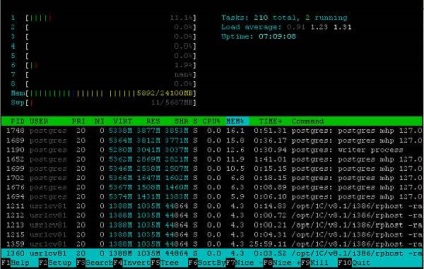
Як встановити Htop в Debian, Ubuntu
Як встановити htop:
Опис стовпців:
PID - ідентифікатор процесу.
USER - власник процесу.
PRI - текушего пріоритет (впливає на процесорний час, що відводиться процесу, значення за замовчуванням - 20; чим менше пріоритет, тим більше часу відводиться процесу, отже він виконується швидше).
NI - величина зміни пріоритету щодо значення PRI (клавіші F7, F8).
VIRT - загальний обсяг віртуальної пам'яті, яку використовує процес. Включає в себе: область коду (CODE), дані (DATA), колективні бібліотеки (SHARED) і сторінки, переміщені в swap-область пам'яті. Якщо додаток зажадало від ядра виділити йому 100Мб пам'яті, а використовує лише 5 Мб, даний стовпець все одно буде показувати цифру 100.
(CODE - обсяг пам'яті, що містить виконуваний код процесу.
DATA - обсяг пам'яті, зайнятої даними, що використовуються процесом в ході виконання.
SWAP - обсяг пам'яті, яку використовує процес, але переміщеної в swap-область.)
RES - кількість резидентної (не переміщує в swap) пам'яті в кілобайтах. Якщо додаток зажадало від ядра виділити йому 100Мб пам'яті, а використовує лише 5 Мб, то даний стовпець покаже 5. Але тут є два аспекти:
а) RES не вказує скільки даних було переміщено в swap,
б) частину RES-пам'яті може бути розділяється.
SHR - кількість розділяється (shared) пам'яті програми в кілобайтах, тобто пам'яті, яка може бути використана іншими додатками.
S - стан процесу:
S - так званий стан сну;
R - стан виконання;
D - стан очікування.
CPU% - використання процесора в процентному відношенні.
MEM% - використання процесом пам'яті в процентному відношенні.
TIME + - час роботи процесу.
Command - вказує на команду, якій був запущений процес.
Через настройки (F2) можна додати ще деякі корисні параметри:
IO RATE - Операції введення \ виводу. Читання + запис. Якщо потрібно окремо на читання і на запис, то можна додати:
Також на екран виводяться наступні параметри:
Load average - відображає число блокуючих процесів в черзі на виконання в певний часовий інтервал, а саме 1 хвилина, 5 хвилин і 15 хвилин, відповідно. Блокуючий процес - це процес, який очікує ресурсів для продовження роботи.
Uptime - час роботи системи.
управління:
F1 - довідка;
F2 - настройки;
F3 - пошук процесу;
F4 - сортування списку процесів (від більшого до меншого або від меншого до більшого);
F5 - встановлює деревоподібна відображення (коріння - батьківські процеси, а листя - дочірні) і навпаки;
F6 - відкриває панель з вибором параметра сортування процесів;
F7 - збільшити пріоритет виконання поточного процесу;
F8 - зменшити пріоритет виконання поточного процесу;
F9 - вбити процес;
F10 - вийти з програми.
Популярні Схожі записи:
- Як встановити htop в CentOS 5/6/7

- Що таке DEP в Windows

- Використанні пам'яті віртуальними машинами VMware vSphere
- Як збільшити розмір пам'яті і кількість процесорів (ядер) на працюючій віртуальній машині в ESXI 5.x.x

- Права і привілеї вбудованих груп в Active Directory

- Як активувати сплячий режим в CrunchBangLinux
